大神详解win10系统右键没有winrar菜单的问题
发布日期:2019-09-23 作者:win10家庭版 来源:http://www.win10zhuti.com
方法/步骤
1:安装了winRAR,但没菜单项
这种情况,大多是由于病毒或某种原因,导致右键中的winRAR菜单项丢失,解决方法,先在开始菜单->所有程序,打开winRAR软件。

2: 在winRAR程序主界面,点击“设置”菜单,从其下选择“设置”这一项。

3: 在设置窗口,选择“综合”这个选项卡,点击打开,进入其界面。
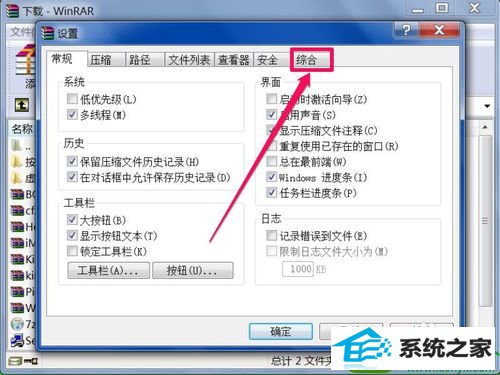
4: 在综合下面,找到“外壳整合”这一项,本来下面三项,在默认状态下是勾选的,可当前并没有勾选,所以右键中就没有winRAR菜单了。
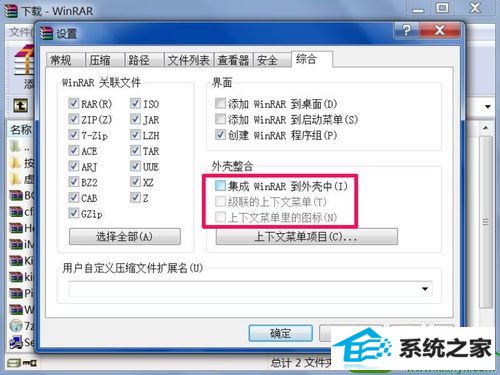
5: 若要在右键中显示“winRAR”菜单,将外壳整合下面这三项勾选,按确定即可。
提示;有时这三项是勾选的,但也没有在右键中显示winRAR菜单,则先把这三项勾选去掉,退出,再重新启动winRAR程序,在综合中,重新勾选上,有许有效。

6: 如果需要更细致对右键winRAR菜单进行设置,点击“上下文菜单项目”这一项。
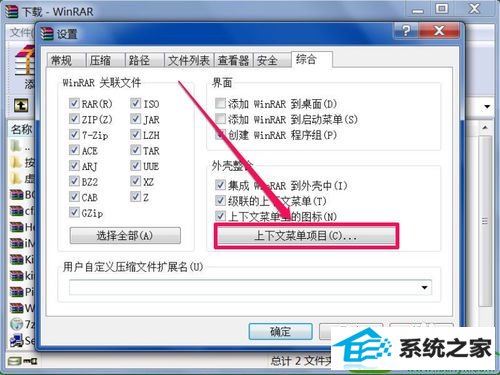
7: 在选择关联菜单项目窗口,选择需要添加到右键菜单的项目,按“确定”,,再去右键压缩文件,在右键菜单中,就显示winRAR菜单项了。

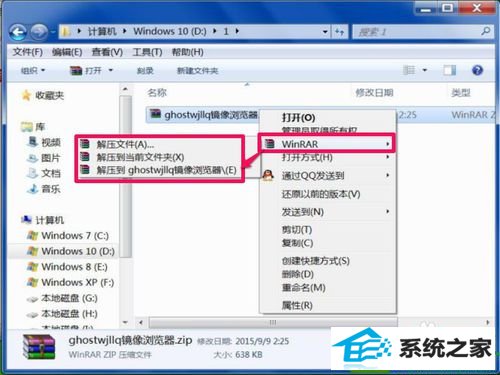
8: 如果在电脑上没有安装winRAR软件,到到网上,百度搜一下“winRAR”,找到并下载回来,安装即可在右键中显示winRAR菜单。

栏目专题推荐
系统下载推荐
系统教程推荐
- 1win10系统磁盘分区图标显示不正常的恢复办法
- 2电脑公司WinXP 纯净中秋国庆版 2020.10
- 3win10系统笔记本鼠标灯没亮无法正常使用的操作步骤
- 4帮您操作win10系统不能使用语音聊天的技巧
- 5win10系统插入耳机时总是弹出音频对话框的设置步骤
- 6win7电脑运行饥荒游戏提示error during initialization处理办法
- 7win7系统连接网络时提示无法连接到此网络错误的设置步骤
- 8小编操作win10系统安装程序弹出mom.exe - net framework初始化错误的
- 9老司机研习win10系统打开文档提示“word遇到问题需要关闭”的方法
- 10技术员研习win10系统访问不了ftp的步骤